Δημιουργία αντιγράφων ασφαλείας δεδομένων iPhone WeChat σε υπολογιστή
Όντας ένας ένθερμος τρόπος επικοινωνίας, πληρωμής λογαριασμών και online εκπλήρωσης παραγγελιών, το WeChat έχει αγγίξει τα περισσότερα μέρη της ζωής μας.
Καθώς το ιστορικό σας στο WeChat μπορεί να περιέχει σημαντικές πληροφορίες, όπως αντίγραφα λογαριασμών, συνομιλίες με πελάτες και όμορφες αναμνήσεις με αγαπημένα πρόσωπα. Είναι αναπόφευκτο να λάβετε ένα αντίγραφο ασφαλείας του WeChat στον υπολογιστή για να διασφαλίσετε ότι δεν θα χάσετε όλα αυτά κατά λάθος.
Υπάρχουν πιθανότητες μια αποτυχημένη ενημέρωση iOS ή διαδικασία επαναφοράς ή σφάλμα να εξαλείψει όλα τα δεδομένα ή να μην μπορεί να αποθηκεύσει την πρόσφατη συνομιλία. Για την καταπολέμηση τέτοιων καταστάσεων, θα παρουσιάσουμε τον τρόπο δημιουργίας αντιγράφων ασφαλείας του WeChat σε υπολογιστή με 3 διαφορετικούς τρόπους.
Συνεχίστε να βλέπετε τη λεπτομερή διαδικασία αποθήκευσης μηνυμάτων και συνημμένων WeChat στον υπολογιστή σας.
Λύση 1: Ένα κλικ για δημιουργία αντιγράφων ασφαλείας του WeChat σε υπολογιστή
Αν ψάχνετε για μια λύση με ένα κλικ για να δημιουργήσετε αντίγραφα ασφαλείας του ιστορικού WeChat σε υπολογιστή, τότε DrFoneTool – Μεταφορά WhatsApp είναι η καλύτερη προσφορά για εσάς.
Χρησιμοποιώντας αυτό το λογισμικό, μπορείτε εύκολα να δημιουργήσετε αντίγραφα ασφαλείας για μηνύματα, εικόνες, βίντεο και δεδομένα ήχου WeChat σε υπολογιστή χρησιμοποιώντας αυτήν την εργαλειοθήκη.

DrFoneTool – WhatsApp Transfer (iOS)
2- 3 φορές ταχύτερη λύση για δημιουργία αντιγράφων ασφαλείας WeChat σε υπολογιστή χωρίς ταλαιπωρία
- Μπορεί να δημιουργήσει αντίγραφα ασφαλείας όχι μόνο του WeChat, αλλά και του ιστορικού Kik, Line, WhatsApp κ.λπ.
- Στη συνέχεια, το αντίγραφο ασφαλείας μπορεί να επαναφερθεί στο ίδιο ή σε νέο iPhone.
- Μπορείτε να εξαγάγετε τα δεδομένα σε αρχείο HTML ή Excel για εκτύπωση μέσω αυτής της εφαρμογής.
- Η επιλογή προεπισκόπησης για αντίγραφα ασφαλείας δεδομένων είναι διαθέσιμη, ώστε να μπορείτε να εξάγετε μόνο επιλεγμένα αρχεία ή δεδομένα σε υπολογιστή.
- Καθώς έχετε σταθερή σύνδεση μεταξύ του υπολογιστή σας και του iPhone, δεν υπάρχει καμία πιθανότητα να πάει στραβά.
- Η διαδικασία δημιουργίας αντιγράφων ασφαλείας είναι 2 έως 3 φορές ταχύτερη από το εργαλείο δημιουργίας αντιγράφων ασφαλείας του ίδιου του WeChat.
Ακολουθεί ο οδηγός βήμα προς βήμα για να κατανοήσετε πώς μπορείτε να δημιουργήσετε αντίγραφα ασφαλείας του ιστορικού συνομιλιών του WeChat σε υπολογιστή:
Βήμα 1: Κατεβάστε το DrFoneTool Toolkit και εγκαταστήστε το στον υπολογιστή σας. Μόλις ολοκληρωθεί η διαδικασία εγκατάστασης, πρέπει να εκκινήσετε το πρόγραμμα για να ξεκινήσετε τη δημιουργία αντιγράφων ασφαλείας WeChat στον υπολογιστή.

Βήμα 2: Συνδέστε τον υπολογιστή και το iPhone σας χρησιμοποιώντας ένα καλώδιο lightning. Τώρα, πρέπει να κάνετε κλικ στην καρτέλα «Μεταφορά WhatsApp» από το παράθυρο του DrFoneTool Toolkit. Αφού επιλέξετε την εν λόγω επιλογή, πατήστε την καρτέλα ‘WeChat’ εκεί και πατήστε το κουμπί ‘Backup’ διαδοχικά.

Βήμα 3: Η δημιουργία αντιγράφων ασφαλείας δεδομένων WeChat θα χρειαστεί λίγο χρόνο για να ολοκληρωθεί. DrFoneTool – Μεταφορά WhatsApp θα δημιουργήσει αντίγραφα ασφαλείας των συνομιλιών καθώς και των συνημμένων αρχείων για το WeChat.

Βήμα 4: Με την ολοκλήρωση της διαδικασίας δημιουργίας αντιγράφων ασφαλείας, μπορείτε να επαληθεύσετε τις εγγραφές αντιγράφων ασφαλείας του WeChat στον υπολογιστή σας πατώντας το κουμπί «Προβολή».

Τα παραπάνω είναι το σύνολο των λειτουργιών του wechat backup σε υπολογιστή. Από τους πιο δημοφιλείς τρόπους, DrFoneTool – Μεταφορά WhatsApp είναι το συνιστώμενο εργαλείο όταν πρόκειται για τον τρόπο δημιουργίας αντιγράφων ασφαλείας του ιστορικού WeChat στον υπολογιστή με τον ευκολότερο και απλούστερο τρόπο.
Λύση 2: Δημιουργήστε αντίγραφα ασφαλείας του WeChat χρησιμοποιώντας τη δυνατότητα «Δημιουργία αντιγράφων ασφαλείας και επαναφορά του WeChat».
Κατά τη δημιουργία αντιγράφων ασφαλείας iPhone WeChat σε υπολογιστή, μπορείτε επίσης να χρησιμοποιήσετε το πρόγραμμα-πελάτη WeChat για Windows 10/8/7 και υπολογιστή Mac. Μπορείτε να αντικατοπτρίσετε το WeChat του iPhone σας στην επιφάνεια εργασίας σας και στη συνέχεια να δημιουργήσετε αντίγραφα ασφαλείας στον ίδιο υπολογιστή χρησιμοποιώντας αυτήν την έκδοση του WeChat για επιτραπέζιους υπολογιστές. Χρησιμοποιώντας τη δυνατότητα «Δημιουργία αντιγράφων ασφαλείας και επαναφορά WeChat», μπορείτε να μεταφέρετε το ιστορικό συνομιλιών του WeChat σε έναν υπολογιστή μέσω δικτύου Wi-Fi.
Πριν ξεκινήσετε, είναι απαραίτητο να μάθετε για ορισμένα γεγονότα:
- Το iPhone και ο υπολογιστής σας πρέπει να βρίσκονται στο ίδιο δίκτυο Wi-Fi για να διασφαλιστεί η αποτελεσματική δημιουργία αντιγράφων ασφαλείας WeChat στον υπολογιστή.
- Έχει χαμηλό ποσοστό επιτυχίας που αναφέρουν χρήστες σε μη κινεζικές περιοχές.
- Η αποτελεσματικότητα του αντιγράφου ασφαλείας του iPhone WeChat εξαρτάται αποκλειστικά από τη σταθερότητα του δικτύου Wi-Fi. Όσο πιο δυνατή η σύνδεση, καλύτερη η διαδικασία. Όταν το δίκτυο πέφτει, ακολουθεί η διαδικασία δημιουργίας αντιγράφων ασφαλείας.
- Υπάρχει υψηλός κίνδυνος παραβίασης δεδομένων σε ασύρματες μεθόδους, σε περίπτωση που χρησιμοποιείτε δημόσιο Wi-Fi.
Ας καταλάβουμε πώς να δημιουργήσετε αντίγραφα ασφαλείας του ιστορικού WeChat σε υπολογιστή. Αυτός ο λεπτομερής οδηγός εξηγεί τη δημιουργία αντιγράφων ασφαλείας ιστορικού συνομιλιών WeChat χρησιμοποιώντας την έκδοση υπολογιστή του WeChat –
- επισκεφτείτε το Ιστότοπος WeChat και κατεβάστε την έκδοση Winows/Mac του προγράμματος-πελάτη WeChat, ανάλογα με το λειτουργικό σύστημα του υπολογιστή σας. Τώρα, ανοίξτε το ‘WeChat’ στο iPhone σας και σαρώστε τον κωδικό QR που είναι ορατός στο παράθυρο του WeChat στην οθόνη του υπολογιστή σας.
- Κάντε κλικ στο κουμπί «Μενού» στο πρόγραμμα-πελάτη WeChat πριν πατήσετε την καρτέλα «Δημιουργία αντιγράφων ασφαλείας και επαναφορά». Μπορείτε να δείτε ότι υπάρχουν 2 διαθέσιμες επιλογές για επιλογή.
- Πατήστε στην καρτέλα «Δημιουργία αντιγράφων ασφαλείας σε υπολογιστή» και συνεχίστε.
- Όταν εμφανιστεί η λίστα των συνομιλιών στην οθόνη, επιλέξτε αυτές που θέλετε να δημιουργήσετε αντίγραφα ασφαλείας και, στη συνέχεια, κάντε κλικ στο κουμπί «OK».
- Αφήστε λίγο χρόνο στο WeChat Client, ώστε να μπορεί να δημιουργήσει αντίγραφα ασφαλείας των μηνυμάτων WeChat στον υπολογιστή. Πρέπει να επαναφέρετε το αντίγραφο ασφαλείας σε ένα iPhone, για να διαβάσετε τα δεδομένα αντιγράφων ασφαλείας.


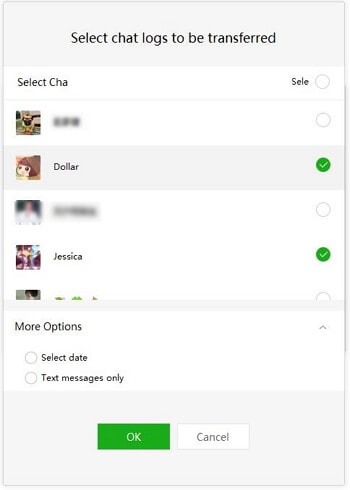
Λύση 3: Δημιουργήστε αντίγραφα ασφαλείας του WeChat χρησιμοποιώντας το iTunes
Αν αναρωτιέστε πώς να δημιουργήσετε αντίγραφα ασφαλείας των μηνυμάτων WeChat στον υπολογιστή χρησιμοποιώντας το iTunes, τότε δεν χρειάζεται να ανησυχείτε καθόλου.
Χρησιμοποιήστε το iTunes για να δημιουργήσετε αντίγραφα ασφαλείας του ιστορικού wechat στον υπολογιστή; Υπάρχουν περιορισμοί;
Ωστόσο, δεν σας επιτρέπει να δημιουργήσετε επιλεκτικά αντίγραφα ασφαλείας του WeChat στον υπολογιστή σας. Μπορείτε να δημιουργήσετε ένα αντίγραφο ασφαλείας για ολόκληρο το iPhone, το οποίο περιλαμβάνει επίσης το ιστορικό συνομιλιών και τα αρχεία συνημμένων του WeChat.
Σε περίπτωση που το iTunes δεν ενημερωθεί, η διαδικασία δημιουργίας αντιγράφων ασφαλείας και επαναφοράς ενδέχεται να αντιμετωπίσει προβλήματα. Μπορεί επίσης να έχει ως αποτέλεσμα την απώλεια ζωτικών δεδομένων WeChat στη διαδικασία. Εκτός από αυτό, καταναλώνει πολύ χρόνο για τη δημιουργία αντιγράφων ασφαλείας του WeChat στο iTunes, καθώς όλα τα δεδομένα δημιουργούνται αντίγραφα ασφαλείας στον υπολογιστή.
Κατανοούμε ότι η ασφάλεια του χρόνου και των δεδομένων είναι μια εξαιρετική πτυχή στις διαδικασίες δημιουργίας αντιγράφων ασφαλείας και επαναφοράς για εσάς. Ωστόσο, όταν χάσετε την ενημέρωση του iTunes, δεν μπορείτε να αποφύγετε τυχόν τυχαία απώλεια δεδομένων ή καθυστέρηση στη δημιουργία αντιγράφων ασφαλείας του WeChat.
Ακολουθεί ο οδηγός για να κατανοήσετε πώς μπορείτε να δημιουργήσετε αντίγραφα ασφαλείας του ιστορικού WeChat στον υπολογιστή χρησιμοποιώντας το iTunes –
Σημείωση: Αυτό το αρχείο αντιγράφου ασφαλείας δεν είναι αναγνώσιμο και μπορεί να προσπελαστεί μόνο με την επαναφορά του στο iPhone σας. Αυτή η διαδικασία απαιτεί περισσότερο χρόνο, επειδή δημιουργούνται αντίγραφα ασφαλείας όλων των δεδομένων της συσκευής αντί για το WeChat, επιλεκτικά.
- Ενημερώστε ή εγκαταστήστε την πιο πρόσφατη έκδοση του iTunes στον υπολογιστή σου. Συνδέστε το iPhone σας στον υπολογιστή χρησιμοποιώντας ένα γνήσιο καλώδιο USB εγκεκριμένο από την Apple, αφού εκτελέσετε το iTunes.
- Στη διεπαφή iTunes, πατήστε στο εικονίδιο του iPhone σας και μετά πατήστε «Σύνοψη». Μεταβείτε στην ενότητα ‘Αντίγραφα ασφαλείας’ και πατήστε την επιλογή ‘Αυτός ο υπολογιστής’.
- Αμέσως μετά την επιλογή των παραπάνω επιλογών, επιλέξτε το κουμπί «Δημιουργία αντιγράφων ασφαλείας τώρα». Αφήστε κάποια στιγμή στο iTunes, ώστε να ολοκληρωθεί το αντίγραφο ασφαλείας του WeChat.
Σημείωση: Η επιλογή ‘Αυτός ο υπολογιστής’ διασφαλίζει ότι το αντίγραφο ασφαλείας αποθηκεύεται στον υπολογιστή σας και όχι στο iCloud.

πρόσφατα άρθρα